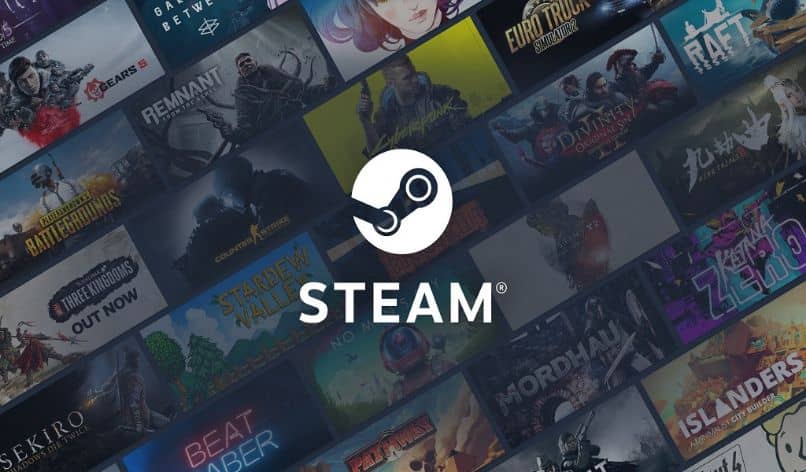
Hoje, o termo jogador, mais do que um tabu, está na moda, e agora todos jogam pelo menos um pequeno videogame em seus telefones. Mas, para se considerar um verdadeiro jogador, você deve saber como instalar e jogar jogos do Windows usando o Steam Play no Linux, você não leu mal, no Linux!
Se Linux não soa como sinônimo de videogame é porque realmente não é, esse não é o campo que os desenvolvedores de software livre mais dominam, mas com todas as vantagens que este sistema operacional tem, era uma questão de hora de alguém colocar seu inteligência e esforço em criar algo de verdadeira qualidade para o sistema.
Instale e jogue jogos do Windows usando o Steam Play no Linux!
Basicamente, você precisa liberar espaço no disco do Linux para ter mais capacidade e, portanto, não ter problemas com o processo.
Para isso, basta ir passo a passo no processo de desinstalação dos programas do Ubuntu do terminal, favorecendo o esvaziamento das informações do disco.
Quem mais, senão a Valve, teria a grande ideia de migrar seus jogos e sistemas para o Linux. A verdade é que esta iniciativa é única e o que ela obviamente busca é capacitar o Linux, tornando-o um sistema mais amigável para jogadores.
Como eles fizeram isso? O que eles fizeram foi integrar o Wine ao jogo do Steam com o nome de Proton, o que ele faz é que você pode jogar videogames nativamente no Linux e também jogar videogames no Windows.
Para facilitar o entendimento, a empresa tem um banco de dados chamado ProtonDB, ele contém todos os jogos disponíveis para Linux (você pode vê-los todos no próprio Linux).
Estes são divididos em categorias dependendo de quão bem funcionam no sistema operativo, os de platina funcionam perfeitamente, os de ouro funcionam bem mas podem melhorar, funcionam de prata mas têm alguns problemas, em bronze o mesmo apenas com problemas muito maiores e finalmente o refugo diretamente não funcionam.
Próton
Antes de ir para o processo de instalação de pacotes ou programas no Ubuntu a partir do terminal para jogar jogos do Windows usando o Steam Play no Linux, primeiro e para dar um pouco de contexto, você deve saber que é próton.
É basicamente uma camada de compatibilidade de código aberto que permite que os jogos do Windows sejam executados de forma eficiente no Linux (obviamente foi criado pela Valve)
leste foi criado tomando Wine como fonte e adicionando o código fonte DXVK, que é uma biblioteca com instruções de API gráfica direct3d.
Graças a isso, ele dá muito mais poder gráfico aos jogos Linux e também permite adicionar muitos mais à lista, como aqueles que são nativos do Windows.
Como instalar?
Agora, se é hora de aprender a instalar e jogar jogos do Windows usando o Steam Play no Linux, isso é muito simples e não deve demorar mais do que 10 minutos.
Primeiro instale o cliente Steam, assim que terminar, execute-o e vá para a seção “Definições“(Está no topo), então você notará que no lado esquerdo há uma série de opções, escolha”Conta“E depois”Alterar”.
Depois de selecionar esta opção, você deve escolher “Atualização do Steam beta”, esta opção fará o download de todas as funções e reiniciará o programa.
Assim que este processo for concluído, volte para “Definições”, E você vai notar que agora existe uma nova opção chamada “Jogo Steam” e esse é o que você deve seguir.
Na nova janela que aparecerá você deve habilitar “Títulos suportados” Y “Para todos os títulos”Depois de aceitar, tudo estará pronto, basta voltar ao início e procurar o que quer tocar.

E pronto como se nada e em menos tempo do que você leva para sair da cama, você pode instalar e jogar jogos do Windows usando o Steam Play no Linux, sempre tendo em mente que alguns jogos só estão disponíveis no certas versões do Windows Server que existem.
Porém, de modo geral, você já pode liberar a diversão, mas lembre-se sempre com responsabilidade.